Sadržaj članka:
- 1 Što uzrokuje pogrešku THREAD_STUCK_IN_DEVICE_DRIVER
- 2 metoda 1. Ažurirajte BIOS
- 3 Metoda 2. Provjerite relevantnost upravljačkih programa za video kartice
- 4 Ostali načini da se riješite pogreške
Što uzrokuje pogrešku THREAD_STUCK_IN_DEVICE_DRIVER
Do pogreške dolazi zbog kvara grafičke kartice. Najčešće s Korisnici AMD kartice suočavaju se s tim problemom Vlasnici nVIDIA nisu sigurni od ovoga. ovo PogreškaTHREAD_STUCK_IN_DEVICE_DRIVER sprječava vas da gledate videozapise i provoditi vrijeme igrajući igrice. Također zbog ovog problema dolazi učestalo ponovno pokretanje računala, što onemogućuje izvršenje složeni zadaci bez prekida. Kao što to odmah postaje jasno iz opisi pogrešaka, sve se odnosi na upravljačke programe. Dalje ćemo razmotriti Nekoliko je načina rješavanja ovog problema.
1. metoda: Ažurirajte BIOS
Mnogi korisnici zaboravljaju ažurirati BIOS na vrijeme, i zaista Windows, što uzrokuje niz problema, uključujući i one povezane sa pojava “plavog ekrana smrti” (na primjer: Windows.com/stopcode, SYSTEM_SERVICE_EXCEPTION, VIDEO_SCHEDULER_INTERNAL_ERROR).
Kako mogu znati treba li BIOS ažurirati?
- Pritisnite win + r i unesite msinfo32.
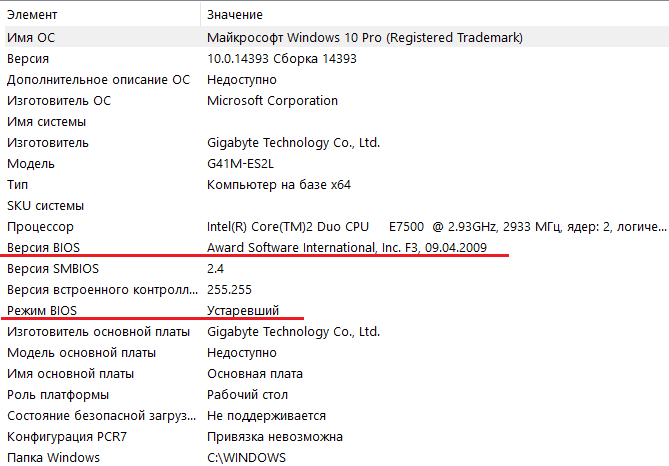
Verzija i način rada BIOS-a
- U informacijama o sustavu, vidimo da radi naš BIOS zastarjeli način rada, odnosno treba ga ažurirati.
- Ovdje pogledamo BIOS verziju i uspoređujemo je s onom navedenom na web mjesto proizvođača. Ako se nudi nova verzija, preuzmite je i set.
- Ponovo pokrenite računalo.
Trebate stalno nadzirati objavljena ažuriranja BIOS-a. Ako je to nemoguće učiniti sami iz bilo kojeg razloga, tada koristimo agent na službenoj web stranici našeg proizvođača BIOS-a. Ova usluga provjerava trebaju li upravljački programi i sam BIOS ažuriranje. Nakon provjere računala s agentom, dobivamo izvještaj sa ukazujući na upravljačke programe koje je potrebno ažurirati.
Metoda 2. Provjerite relevantnost upravljačkih programa za video kartice
Važnost vozača je bitna za rad računalo. Uostalom, to su zastarjeli vozači koji ne daju normalno rade cijeli operativni sustav. Dakle, radimo sljedeće.
- Kliknite desnom tipkom miša na “Start” i odaberite “Upravitelj uređaja”.
- Otvaramo “Video Adapters” i RMB kliknite na naše ime video kartice.
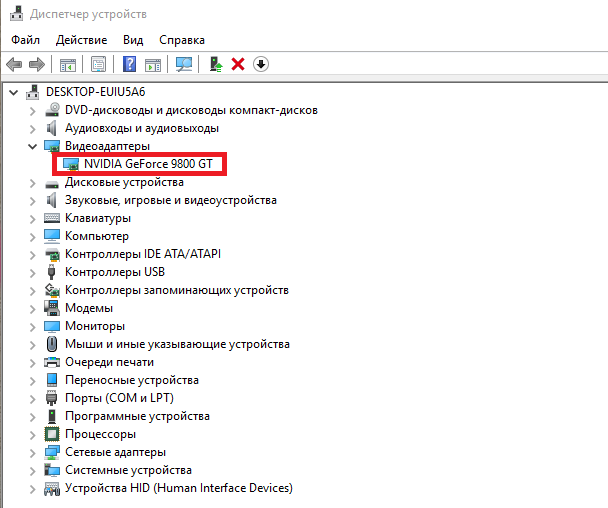
Naš video adapter
- Odaberite redak “Ažuriraj upravljačke programe” u izborniku. Odaberite bilo koji automatsko pretraživanje (na mreži) ili ručno (na našem računalu). Ako upravljački program video kartice ne treba ažurirati, odgovorite O tome će doći sistemska poruka. Također možete potpuno ukloniti upravljačke programe i ponovno ih preuzmite s službenog web mjesta proizvođača video kartice.
- Ponovo pokrenite računalo.
Ako pogreška THREAD_STUCK_IN_DEVICE_DRIVER i dalje krši rad računala i ne dopušta uklanjanje / ažuriranje upravljačkih programa, pokušajte učinite to u sigurnom načinu rada. Pritisnite win + r i uđite msconfig. Potvrdite radnju i uđite u izbornik “Konfiguracija” sustavi. ” Ovdje na kartici “Preuzmi” u opcijama za preuzimanje odaberite “Sigurni način” i umjesto toga nam je potrebna mreža oznaka minimalnog načina “Mreža”.
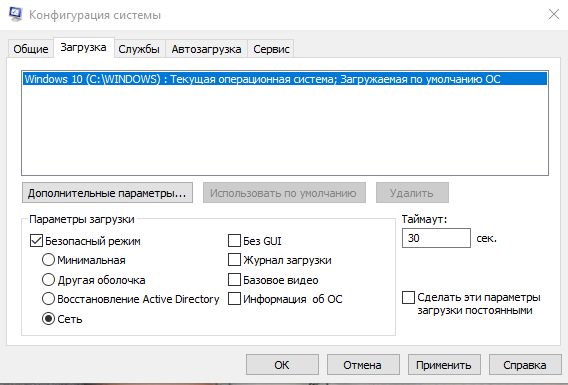
Odaberite sigurni način rada s “Mreža”
Primjenjujemo, potvrđujemo i ponovno pokrećemo računalo. nakon ažuriranja upravljačkih programa ulaze u isti izbornik i onemogućuju sigurno Način. Računalo se ponovno šalje na ponovno pokretanje, tako da uneseni promjene su stupile na snagu.
Ostali načini da se riješite pogreške
Postoje i drugi načini da se riješite pogreške. THREAD_STUCK_IN_DEVICE_DRIVER, jer to može izazvati i infekcije zlonamjernim softverom i oštećenja podataka registra i sukob s vozačima i još mnogo toga. Kratko razmotrite rješenje date situacije.
- Da biste smanjili rizik od ulaska virusa na vaše računalo, morate imati instaliran antivirus i, naravno, pokušajte to ne učiniti posjetite sumnjiva mjesta.
- Također morate provjeriti pogreške na tvrdom disku. Za ovo postoje posebne alate ili alat chkdsk sustava. Istovremeno možete provjeriti sistemske datoteke naredbom sfc / scannow.
- Registar može biti oštećen zbog činjenice da je nedavno pogrešno Softver u vezi s Windowsom instaliran je ili deinstaliran. eliminirati pogreške u registru potrebne su pomoću pouzdanih alata, na primjer, WinThruster.
- Nakon instaliranja novih programa mogu ući njihovi upravljački programi Sukob s već instaliranim na računalu. Za ispravljanje pogreške sustav se mora vratiti na prethodnu točku oporavak.
- Tvrdi disk morate redovito čistiti pomoću sustava alate (win + r → cleanmgr) i predmemorije aplikacije putem CCleanera, na primjer.
Ako učinite, ali THREAD_STUCK_IN_DEVICE_DRIVER pogreška u Windows 10 se i dalje pojavljuje, a zatim, nažalost, video kartica koju mi morat će se zamijeniti. Ali prije kupnje, provjerite i pitajte bilo koji od prijatelja na njihovoj kartici da provjeri rad računala. Ako je pogreška nestala, možete sigurno ići i kupiti novu. video adapter.
